Разблокировка и обновление Adobe Flash Player в браузерах


Оригинально Flash создавался как инструмент для векторной графики и мультимедиа в браузере. Со временем он вырос в полноценную платформу для потоковой передачи аудио, видео, анимаций и игр. Однако современные веб‑технологии (в первую очередь HTML5) заменили Flash в большинстве сценариев — быстрее, безопаснее и мобильнее.
Тем не менее в корпоративных сайтах, старых обучающих модулях и архивных проектах ещё встречается Flash‑контент. Эта статья объясняет, как безопасно тестировать, разблокировать и обновлять Adobe Flash Player в популярных браузерах, а также какие есть альтернативы и действия при миграции.
Содержание
- Быстрый способ проверить Adobe Flash Player
- Загрузка Adobe Flash Player
- Как разблокировать Adobe Flash Player в браузерах
- Chrome — по сайту
- Chrome — глобально (все сайты)
- Mozilla Firefox
- Microsoft Edge
- Apple Safari
- Как обновить Adobe Flash Player
- Что делать после окончания поддержки Flash
- Руководство: шаги для ИТ‑админа и разработчика
- Чеклисты для ролей
- Критерии приёмки и тестовые случаи
- Частые вопросы
Важно: поддержка Adobe Flash официально прекращена в конце 2020 года. Используйте Flash только там, где это абсолютно необходимо, и по возможности мигрируйте контент на современные технологии.
Быстрый способ проверить Adobe Flash Player
Самый быстрый способ — открыть официальный проверщик статуса Flash от Adobe. Там будет показана версия Flash, установленная для вашего браузера. Сверьте её с таблицей текущих версий на сайте Adobe (если доступно) или с рекомендациями вашей организации.
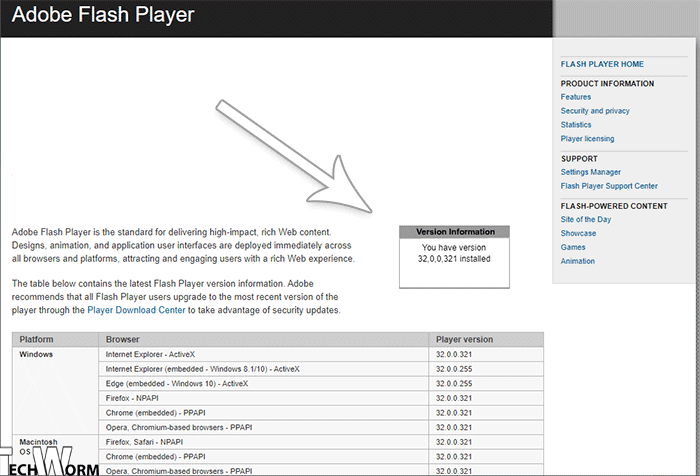
Если браузер блокирует Flash, вместо информации о версии вы увидите значок блокировки. Нажмите на него, чтобы открыть настройки сайта и вручную разрешить воспроизведение Flash для этого домена.
Важно: не разрешайте Flash глобально на ненадёжных сайтах. Давайте разъясним варианты включения для каждого браузера.
Загрузка Adobe Flash Player
Если Flash не установлен и вы всё ещё доверяете источнику, скачайте установщик с официального сайта Adobe Flash Player. Во время установки снимите галочки с опционального стороннего ПО («Optional offer»), если они предлагаются.
Примечание безопасности: после окончания поддержки Adobe больше не выпускает обновления безопасности. Если вы устанавливаете Flash, учитывайте повышенные риски и по возможности используйте его в изолированной среде.
Как разблокировать Adobe Flash Player в браузерах
Ниже — практические пошаговые инструкции для популярных браузеров. Сначала описаны локальные (по сайту) варианты; затем — глобальные настройки.
Chrome — разрешение для отдельного сайта
- Перейдите на сайт с Flash‑контентом.
- Нажмите значок замка или значок «Site settings» в адресной строке.
- В списке прав найдите «Flash». Установите значение «Allow» (Разрешить) для текущего сайта.
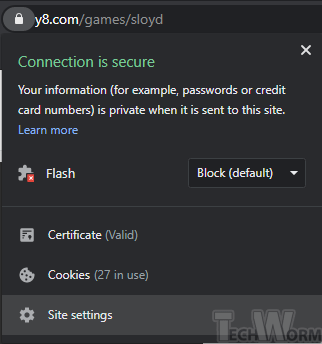
Если вы сомневаетесь, выберите «Ask» (Спрашивать), чтобы браузер каждый раз запрашивал разрешение.
Chrome — глобальная настройка (для всех сайтов)
Чтобы открыть общие настройки Flash в Chrome, можно напрямую ввести в адресную строку:
chrome://settings/content/flashИли: меню (3 точки) → Настройки → Конфиденциальность и безопасность → Настройки сайта → Flash.
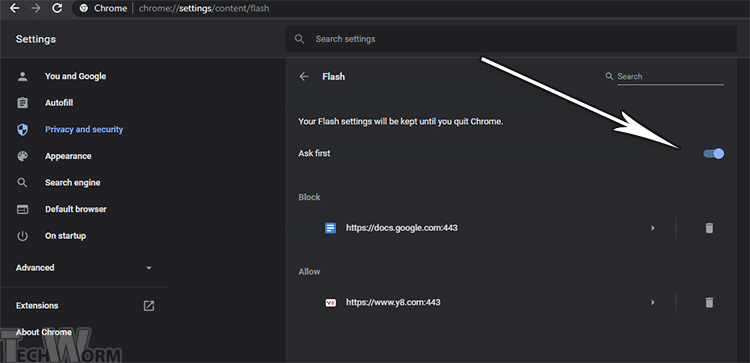
Переключатель вправо включает запрос на включение Flash вместо его полного блокирования. Вы также можете добавить исключения — списки сайтов, на которых Flash всегда будет работать.
Важно: глобальное включение увеличивает риск экспозиции уязвимостей. Предпочтительнее давать разрешение выборочно по сайту.
Mozilla Firefox
В Firefox управление плагинами упрощено. Нажмите значок плагина в адресной строке или кликните по тексту «Run Adobe Flash» (Запустить Adobe Flash), чтобы разрешить воспроизведение для текущей страницы.
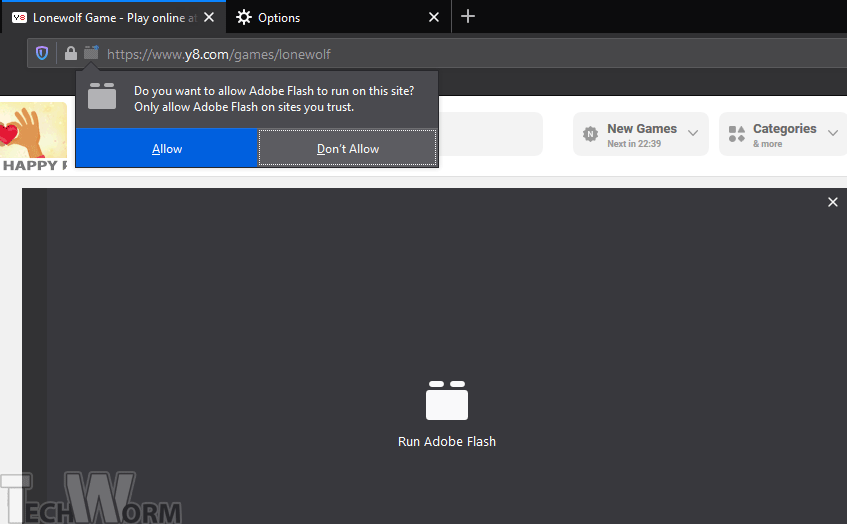
Вы также можете управлять поведением плагинов через Меню → Дополнения → Плагины — выберите нужный режим: «Всегда включать», «Спрашивать» или «Никогда не включать».
Microsoft Edge
В Edge разблокировка похожа на Firefox: нажмите значок Flash в адресной строке, чтобы разрешить плагин для сайта.

Для глобального управления: меню (3 точки) → Настройки → Дополнительные → Настройки сайта → Adobe Flash. Там можно включить Flash для всех сайтов или управлять исключениями.

Apple Safari
Пользователи macOS (10.11 и новее) могут включить Flash через: Safari → Preferences → Websites → Plugins → Adobe Flash Player. Установите флажок напротив «Adobe Flash Player» и задайте поведение для сайтов (Ask, On, Off).
Пользователи macOS 10.10: Safari → Preferences → Security → включите JavaScript и отметьте «Allow Plug‑ins», затем в Plug‑in Settings выберите Adobe Flash Player и установите «On» для нужных сайтов.
Важно: в современных версиях Safari Flash обычно отключён системой и может требовать дополнительных действий или обновления ОС.
Как обновить Adobe Flash Player
На Windows и macOS Flash мог обновляться автоматически при включённых обновлениях. Если автообновления отключены, вы можете проверить и сменить настройки вручную.
Windows: откройте Панель управления → Просмотр: «Крупные значки» → Flash Player. Откроется менеджер настроек Flash Player.
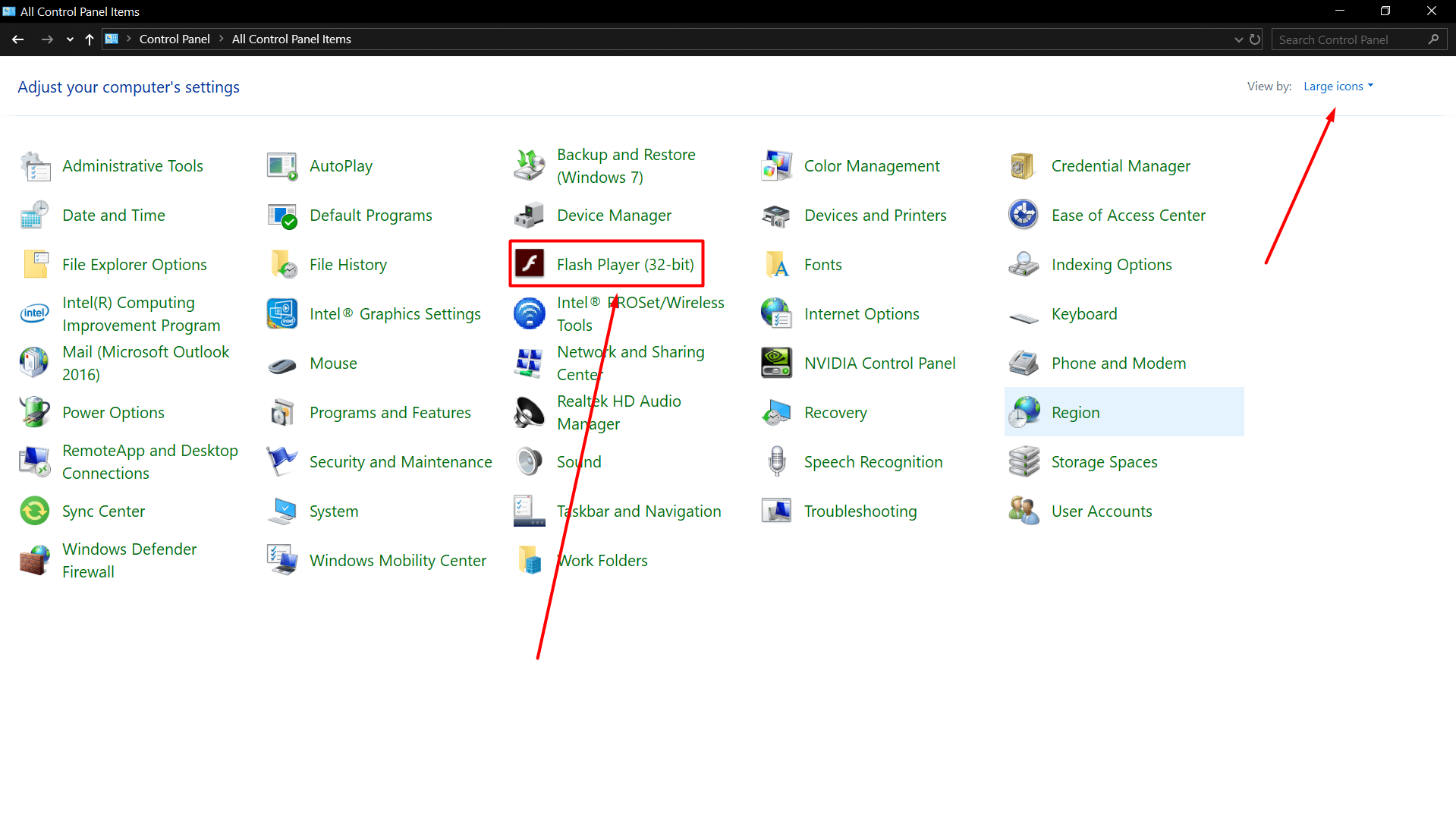
Перейдите на вкладку «Updates» (Обновления) и выберите «Allow Adobe to install updates» (Разрешить Adobe устанавливать обновления) или выполните ручную проверку через кнопку «Check Now» (Проверить сейчас).

Примечание: после официального окончания поддержки Adobe больше не публикует обновления безопасности для Flash Player. Поэтому включение автоматических обновлений уже не обеспечивает защиту от новых уязвимостей.
Что делать после окончания поддержки Flash
Важно планировать миграцию и защиту. Ниже — практические варианты и рекомендации.
- Замена контента на HTML5/CSS/JavaScript
- Лучший вариант для долгосрочной поддержки. HTML5 поддерживает видео, аудио и интерактивность, работает на мобильных устройствах и получает обновления безопасности.
- Эмуляторы (Ruffle)
- Ruffle — проект с открытым исходным кодом, реализующий Flash‑эмуляцию на базе WebAssembly. Он позволяет запускать многие SWF‑файлы прямо в браузере без плагинов. Подходит для архивного контента; не гарантирует 100% совместимость со всеми SWF.
- Локальные/автономные SWF‑плееры
- Для офлайн‑просмотра можно использовать специализированные SWF‑плееры или старые «standalone projector» решения, но учтите риски безопасности.
- Конвертация и портирование
- Переписать анимации/игры на современный стек (HTML5 + Canvas/WebGL). Это требует времени и ресурсов, но обеспечивает долгосрочную поддержку.
Когда миграция невозможна, используйте изоляцию: запускайте Flash только в виртуальной машине или на отдельной рабочей станции, ограничьте доступ в сеть и не применяйте глобальные разрешения в браузере.
Руководство: шаги для ИТ‑админа и разработчика
Мини‑процесс (SOP) для безопасного запуска и последующей миграции Flash‑контента:
- Инвентаризация
- Найдите все страницы и ресурсы, использующие .swf или плагины Flash. Зафиксируйте URL, владельца и назначение.
- Оценка рисков
- Оцените, нужен ли функционал сейчас. Можно ли заменить контент? Есть ли внутренние пользователи, которым необходим Flash? Определите приоритеты миграции.
- Временное решение
- Для критичных случаев настройте отдельный браузерный профиль или VM с минимальными правами. Разрешайте Flash только для конкретных доменов.
- Миграция
- Планируйте перенос на HTML5/Canvas/WebGL или установку эмулятора (Ruffle). Тестируйте совместимость и производительность.
- Валидация и откат
- Тестируйте новые версии на тестовой среде, подготовьте план отката (вернуть старую страницу и доступ к SWF) на случай проблем.
Критерии приёмки
- Все критичные функции работают без Flash в тестовой среде.
- Пользовательский опыт не ухудшен (время загрузки, отклик, мобильная поддержка).
- Нет зависимости от отключённых плагинов в браузере.
Чеклисты по ролям
Администратор сети
- Инвентаризировал все сайты с Flash.
- Настроил отдельную VM/профиль для запуска Flash.
- Ограничил доступ в интернет для машин с Flash.
- Запланировал миграцию и резервное копирование SWF.
Разработчик
- Оценил техническую сложность портирования на HTML5.
- Подготовил прототипы на Canvas или WebGL.
- Проверил альтернативы: Ruffle, Lightspark.
- Подготовил тесты регрессии и сценарии воспроизведения.
Конечный пользователь
- Не разрешает Flash глобально.
- Включает Flash только для известных и доверенных сайтов.
- Сохраняет локальные копии SWF, если нужно хранение архивов.
Тестовые случаи и критерии приёмки
- Тест: Открыть страницу с Flash и разрешить её для сайта в Chrome.
- Ожидаемый результат: Flash‑контент отображается, без ошибок в консоли.
- Тест: Включить Flash глобально и попытаться открыть несколько сайтов.
- Ожидаемый результат: Flash просит разрешение для ненадёжных сайтов; исключения действуют.
- Тест миграции: Заменить SWF на HTML5‑версию на тестовом сервере.
- Ожидаемый результат: Функционал совпадает с оригиналом, производительность не хуже.
Когда подход не работает (контрпримеры)
- Старые SWF с использованием нестандартных API или расширений, требующих нативных плагинов — эмуляторы могут не воспроизвести функционал.
- Темы с DRM или защищённым контентом — конвертация может быть невозможна без доступа к исходникам.
- Встроенные корпоративные тренинги, завязанные на проприетарные плееры — потребуется сотрудничество с владельцами контента.
Дополнительные советы по безопасности
- Не разрешайте Flash на общедоступных компьютерах.
- Используйте профиль браузера с минимальными расширениями и правами.
- Регулярно проверяйте журналы безопасности и сервера на признаки компрометации.
- Рассмотрите внедрение решений WAF и механизмов фильтрации контента для старых сайтов.
Короткая дорожная карта миграции (высокоуровневая)
- Инвентаризация — неделя 1–2
- Приоритизация — неделя 2
- Прототипы замены (HTML5/Ruffle) — недели 3–8
- Тестирование и корректировка — недели 9–12
- Ввод в эксплуатацию и мониторинг — после недели 12
Частые вопросы
Q: Поддерживается ли Adobe Flash сейчас? A: Нет. Официальная поддержка Adobe Flash Player прекратилась в конце 2020 года.
Q: Могу ли я продолжать использовать Flash в браузере? A: Технически — да, но это рискованно. Рекомендуется использовать изолированные среды и мигрировать контент.
Q: Какие есть альтернативы для запуска старых SWF? A: Ruffle (эмулятор на WebAssembly), локальные SWF‑плееры, либо полная конвертация в HTML5.
Итог
Adobe Flash — технология ушедшей эпохи. Если вам нужно временно запустить Flash‑контент, следуйте инструкциям по разблокировке и обновлению в браузере, используйте изоляцию и планируйте миграцию. Лучшее долгосрочное решение — перевести контент на современные веб‑технологии или применить проверенные эмуляторы.
Также полезно: How to Play Flash Games Offline — руководство для офлайн‑архивации и воспроизведения старых игр.
Похожие материалы

Herodotus: механизм и защита Android‑трояна

Включить новое меню «Пуск» в Windows 11

Панель полей сводной таблицы в Excel — руководство

Включить новое меню «Пуск» в Windows 11

Дубликаты Диспетчера задач в Windows 11 — как исправить
